Kíváncsi lehet, lehetséges-e felnagyított kép 16×-osra? Igen, az! Kicsi, gyenge minőségű képet készíthet, és 16-szor nagyobbra teheti, miközben tiszta és éles marad. De hogyan működik? És mit jelent az előkelő 16×?
Ebben a bejegyzésben elmagyarázzuk, mit jelent a 16× kép, és néhány megközelítést kínálunk ennek elérésére. Bemutatunk egy online platformot is, amely gyorsan feljavítja a képeket a legjobb képtisztasággal. Szóval, kérjük, olvassa tovább, hogy mindent megtanuljon!
1. rész: Mit jelent az Image Upscale 16x?
A 16×-os felnagyítás azt jelenti, hogy egy képet 16-szor nagyobbra készítünk. Növekszik a szélesség és a magasság is. A kép több pixelt kap, hogy kitöltse az új méretet.
A 16×-os felskálázás sok szempontból segít. A kis képeket alakvesztés nélkül teszi nagyobbá. Részletekkel javítja a régi képeket. Segít a játékban azáltal, hogy élesebbnek tűnik a grafika. A képeket kiváló minőségben is kinyomtathatóvá teszi.
AI képfelskálázás tisztává és simává teheti a felskálázott képeket. A részleteket élesen, a színeket pedig élénken tartja. Sokan használják a felskálázást fényképekhez, videókhoz és digitális művészetekhez.
2. rész: Kép felnagyítása 16x ingyenesre Topaz Gigapixel AI segítségével
Nagy kihívást jelent a képek nagyítása a minőség elvesztése nélkül. A Topaz Gigapixel AI ezt fejlett AI technológiával oldja meg; Segítségével 16-szoros felbontású képeket készíthet ingyenesen. A kis fényképeket még felnagyított állapotban is tisztán látja. Élesen tartja a részleteket, csökkenti a zajt és elkerüli az elmosódott éleket.
Egy lépésben akár 6×-os is lehet, de fokozatos felskálázással elérheti a 16×-ot is. Tökéletessé teszi fényképekhez, műalkotásokhoz és régi képekhez. Kétségtelen, hogy a Topaz Gigapixel AI kiváló választás a képek nagyítására, miközben megőrizheti jó minőségét.
1. lépésSzerezze be a Topaz Gigapixel AI ingyenes próbaverzióját a hivatalos webhelyről. Telepítse a számítógépére. Mindezek után indítsa el a Topaz Gigapixel AI-t, és kattintson Nyisd ki a kép betöltéséhez.
2. lépésA beállításoknál válassza ki 4×. Ezzel négyszer nagyobb lesz a kép. Ezután kattintson Indítsa el a Feldolgozást és várja meg, amíg véget ér.
3. lépésHa elkészült, mentse a 4-szeresére felnagyított képet a számítógépére.
4. lépésTöltse be a 4×-es képet a Topaz Gigapixel AI-be. Állítsa újra a felskálázást 4×-re. A 4×-es képet az eredeti méret 16×-osára változtatja.
5. lépésIsmét kattintson Indítsa el a Feldolgozást és várj. Ha kész, mentse el a 16×-os felskálázott képet.
3. rész: Kép felnagyítása 16x-osra az Adobe Photoshop segítségével
Az Adobe Photoshop Super Resolution segítségével 16-szorosra feljavíthatja a képeket. A Camera Raw-n (ACR) belül működik, és gépi tanulással működik. De a Photoshop Super Resolution egyszerre csak 2-szeresére skálázódik. A 16-szoros eléréséhez lépésenként kell felskálázni. Ez a funkció kiváló az alacsony felbontású fényképekhez, amelyek nagyobb, tisztább verziókat igényelnek. A legjobban RAW képekkel működik, de JPEG és PNG formátumban is használható.
1. lépésIndítsa el az Adobe Photoshop programot, és töltse be a képet.
2. lépésKattintson a jobb gombbal a képre Camera Raw szűrő és válassza ki Növelje. Ellenőrizze a Szuper felbontás lehetőséget, és alkalmazza azt. Megduplázza a méretet (2×).
3. lépésNyissa meg újra a felskálázott képet, és ismételje meg Szuper felbontás hogy ismét megduplázza. Addig ismételje, amíg el nem éri a 16×-ost.
4. lépésHa eléri a 16x-ot, mentse el a végső képet.
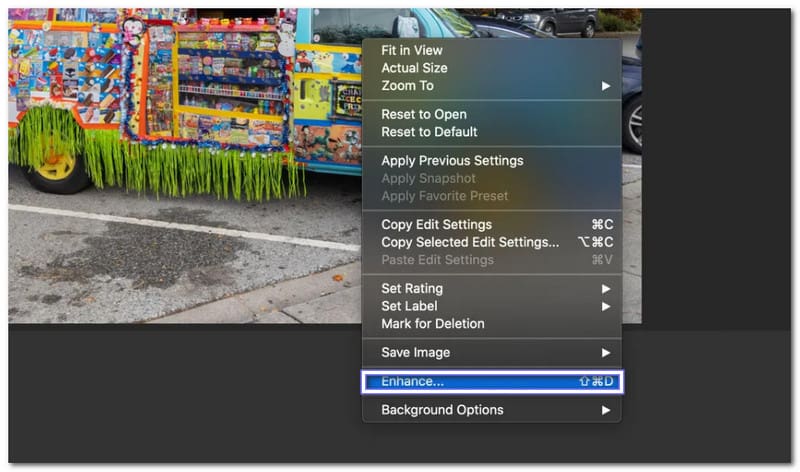
4. rész: A kép 16x feljavítása a waifu2x segítségével
A waifu2x egy 16-szoros online képfeljavító, amely a kis képeket nagyobbá teszi a minőség romlása nélkül. Az AI segítségével feljavítja a képeket, miközben tisztán és élesen tartja azokat. Anime stílusú fényképekhez és digitális művészetekhez működik a legjobban.
Ezzel az eszközzel egyszerre akár 2-szeresre is nagyítható a kép. De megismételheti a folyamatot a 16-szoros eléréséhez. Ezenkívül kiválaszthatja az alacsony, közepes, magas vagy legmagasabb zajcsökkentést. Arra azonban számítson, hogy ez hagy némi műterméket a képen. De mégis, ez az egyik megbízható WebP ill PNG felskálázás támaszkodhat.
1. lépésBöngészőjével nyissa meg a waifu2x hivatalos webhelyét.
2. lépésKattintson Válassz fájlt és válassza ki a felnagyítani kívánt képet. Alatt Stílus, adja meg a képet úgy, hogy egy golyót tesz mellé alkotás, Artwork/Scans, vagy Fénykép.
3. lépésVálaszt 2× ban,-ben Felskálázás választási lehetőség. Ezután válassza ki Legmagasabb zajcsökkentés a jobb minőség érdekében.
4. lépésTalálat Alakítani és mentse el a 2× felskálázott kép.
5. lépésNyissa meg az új képet a waifu2x-ben, és méretezze fel újra 2×. Addig csináld ezt, amíg el nem éred a 16×-ot (2× → 4× → 8× → 16×). Ezt követően mentse el a 16×-os felskálázott képét, és használja szükség szerint.
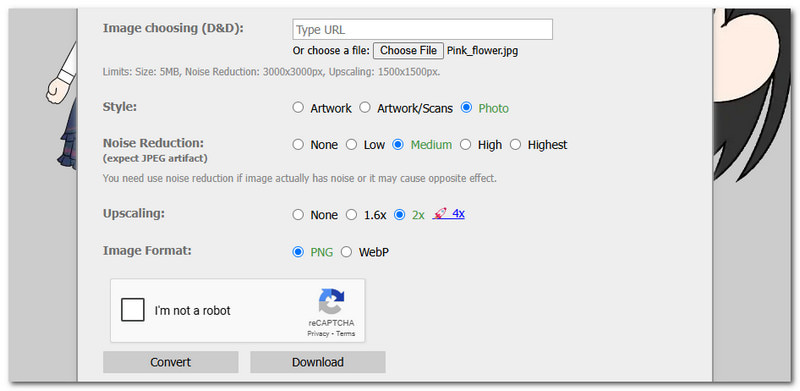
Bónusz: Előkelő kép gyorsan a legjobb képminőséggel
Gyorsan nagyobbá és tisztábbá kell tennie a képeket? AVAide Image Upscaler másodpercek alatt megteheti! Ez az eszköz gyorsan felskálázza a képeket, miközben megőrzi a legjobb minőséget. AI technológiát használ az elmosódott képek élesítésére, a zaj eltávolítására és a felbontás növelésére. Egy kattintással akár 8×-osra is nagyíthatja a képeket.
Az AVAide Image Upscaler támogatja a JPG, JPEG és BMP képeket. Kiválóan működik emberek, állatok, termékek, autók és grafikák képeinél. A továbbfejlesztett fényképeket e-kereskedelemre, nyomtatásra vagy bármi másra használhatja. Más eszközökkel ellentétben nincs vízjel, és ingyenesen használható. Nem kell telepítenie semmit. Csak töltsön fel egy képet, hagyja, hogy a mesterséges intelligencia kifejtse varázslatát, és töltsön le egy jó minőségű verziót.
1. lépésNyissa meg webböngészőjét, és lépjen az AVAide Image Upscaler oldalra. Nincs letöltés, nincs telepítés; minden teljesen online működik.
2. lépésA felületen látni fogja az importálási részt; rákattinthat a Válasszon egy fényképet gombot, vagy dobja be és illessze be a képet a feldolgozni kívánt kép importálásához. Fel lehet tölteni JPG, PNG, és BMP.
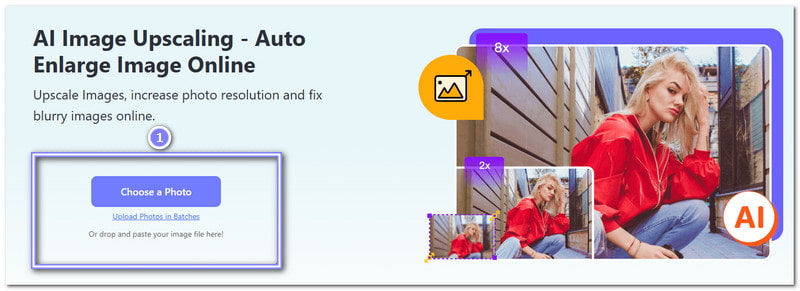
3. lépésAz AVAide Image Upscaler feldolgozza és felskálázza a képet, amikor kiválasztja. A bal oldalon az eredeti kép, a jobb oldalon pedig a felskálázott fotók láthatók. Mozgathatja a kurzort a kép körül, hogy tisztán lássa a részleteket, vagy zoom módban.
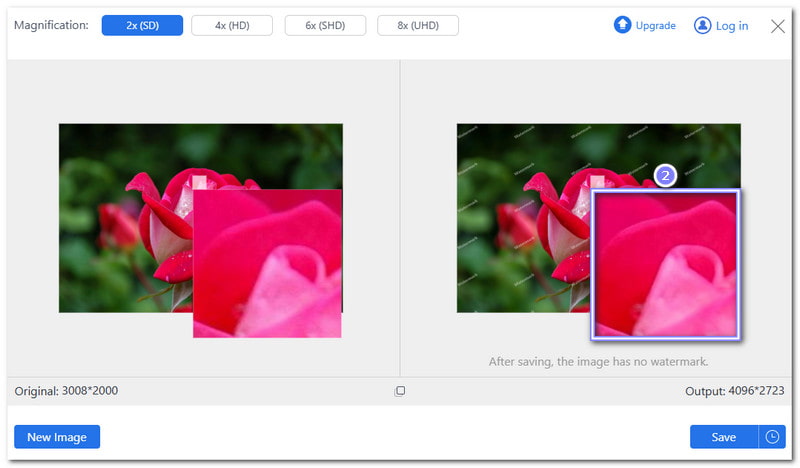
4. lépésMint látható, a kép fel van léptetve 2× alapértelmezés szerint. Ha nagyítani szeretné, lépjen a Nagyítás lehetőségre, és válassza ki 4×, 6×, vagy 8×. Viszont, 6× és 8× szükségessé teszi a terv frissítését. De megéri, mert nagyíthatja a képet, miközben a legjobb tisztaságot nyújtja.
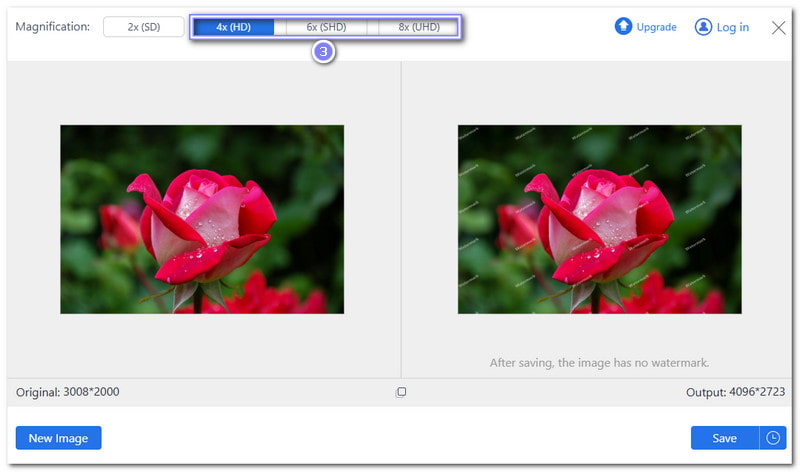
5. lépésHa elégedett, kattintson a gombra Megment gombot a felület jobb sarkában. Most nagyobb, élesebb és tisztább fotója van, amely tökéletes mindenhez, amire szüksége van.
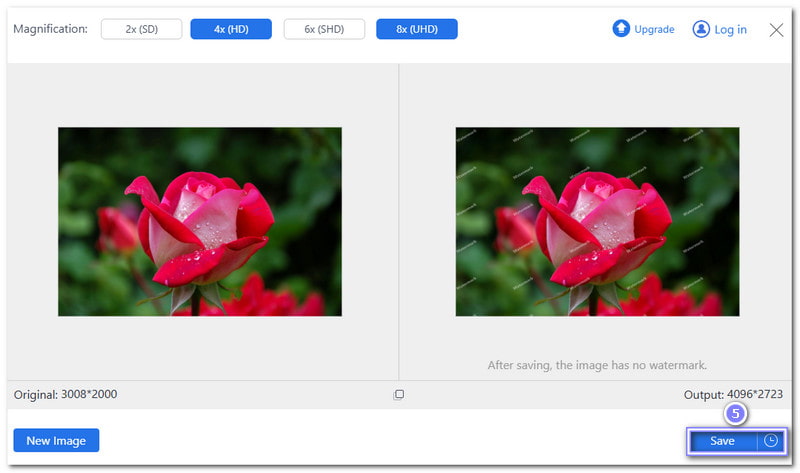
A kép 16×-os felnagyítása nem lehetetlen olyan eszközökkel, mint a Topaz Gigapixel AI, a Photoshop és a waifu2x. Ezeknek az eszközöknek különböző megközelítései lehetnek a segítségére, de mindegyikük mesterséges intelligenciát használ kép előkelő 16× hogy a fényképek a részletek elvesztése nélkül nagyobbak legyenek.
De ha valami egyszerűre, gyorsra és praktikusra vágysz, próbáld ki AVAide Image Upscaler. Egyetlen kattintással élesítheti az elmosódott fényképeket, eltávolíthatja a zajt és javíthatja a részleteket. A képeket akár 8-szorosra is nagyíthatja vízjelek vagy minőségromlás nélkül. Ingyenes, biztonságos és minden böngészőben működik!
Mindig ne feledje, hogy a nagyszerű képek nem lehetnek homályosak vagy pixelesek. A megfelelő eszközzel bármilyen fényképet tisztává és élessé tehet.

Image Upscaler
AI technológiánk automatikusan javítja képeinek minőségét, eltávolítja a zajt és kijavítja az elmosódott képeket online.
PRÓBÁLJA KI MOST



